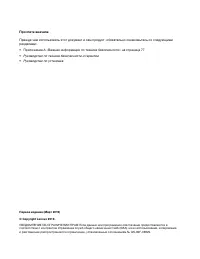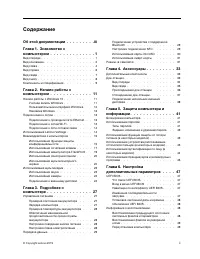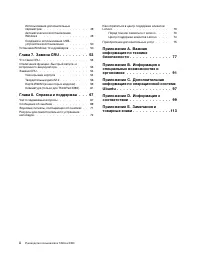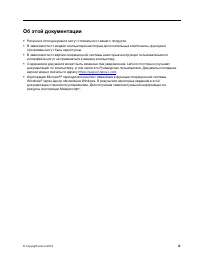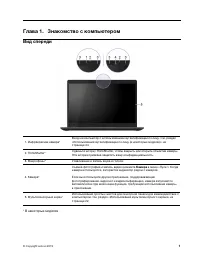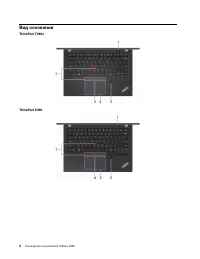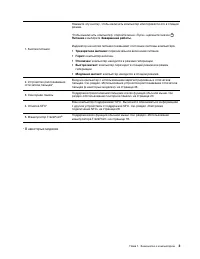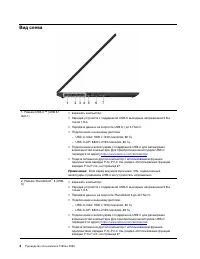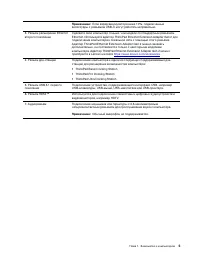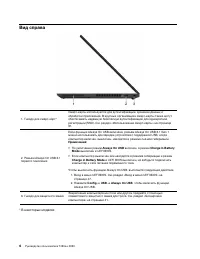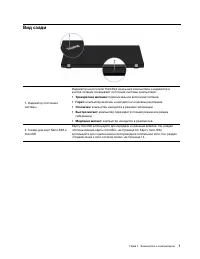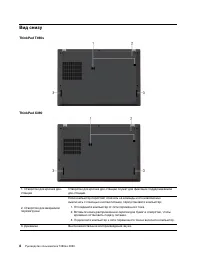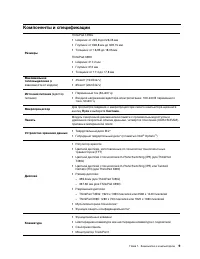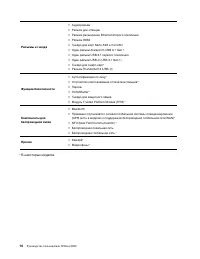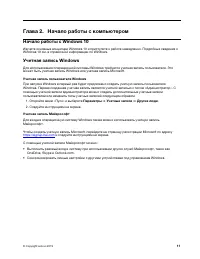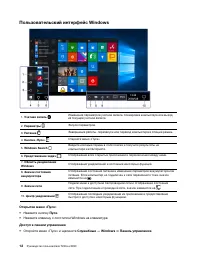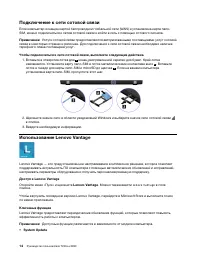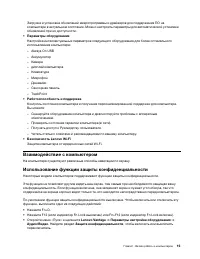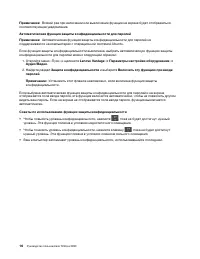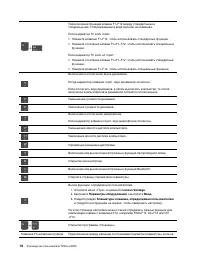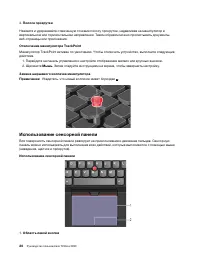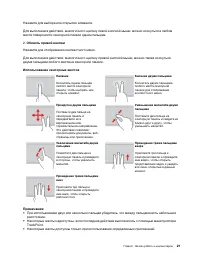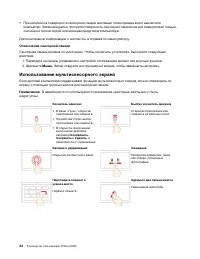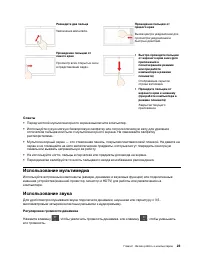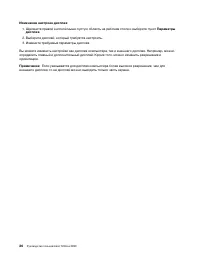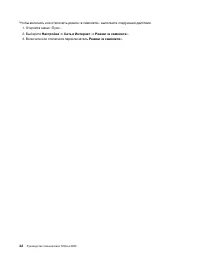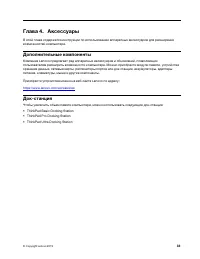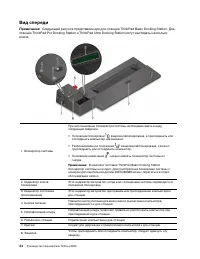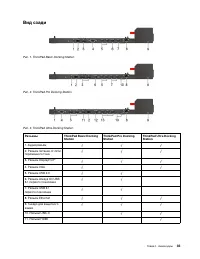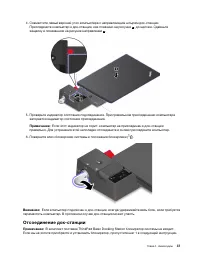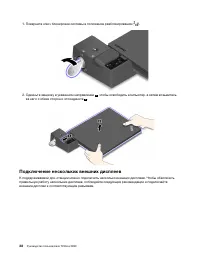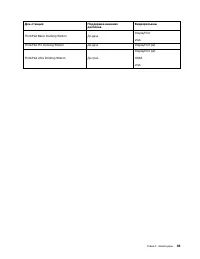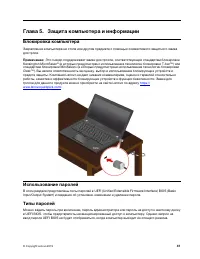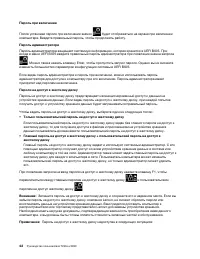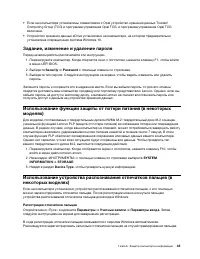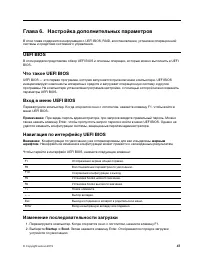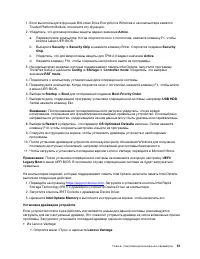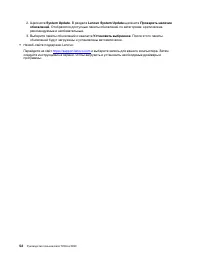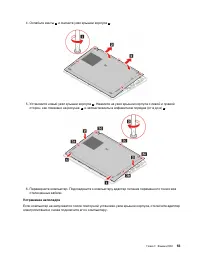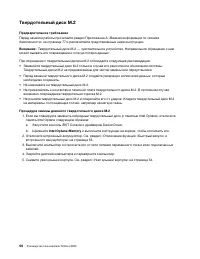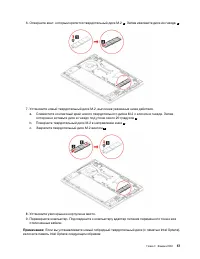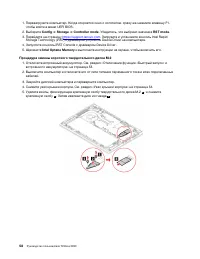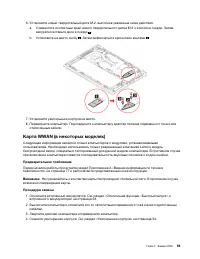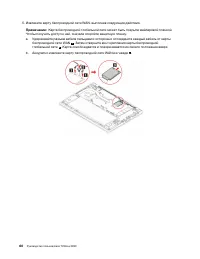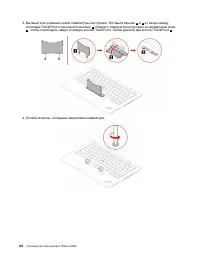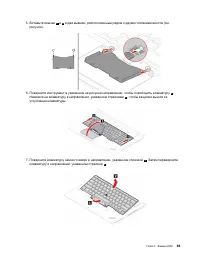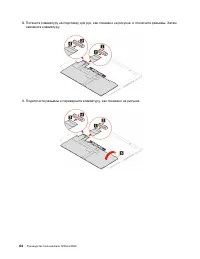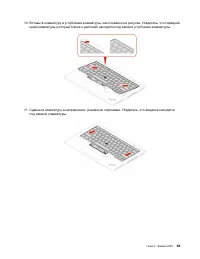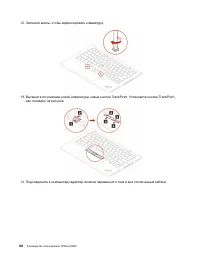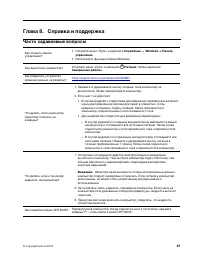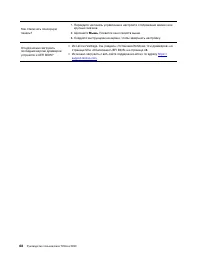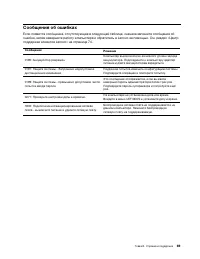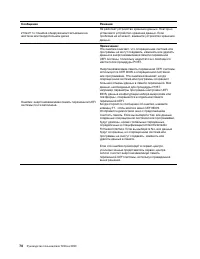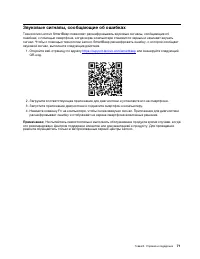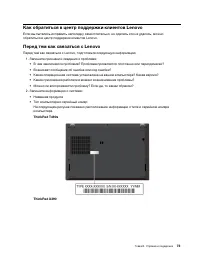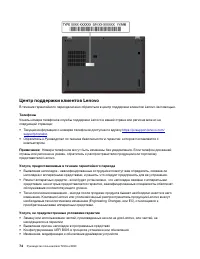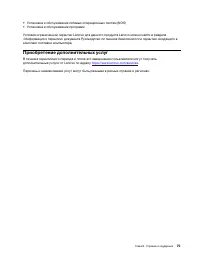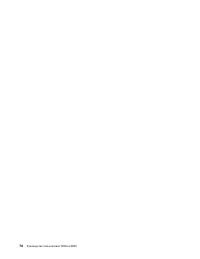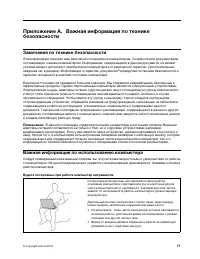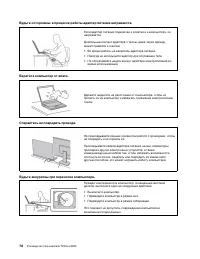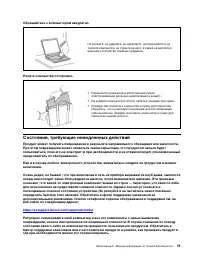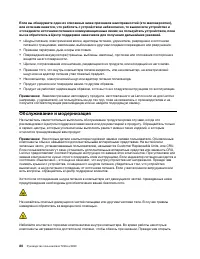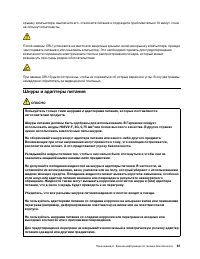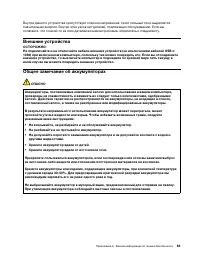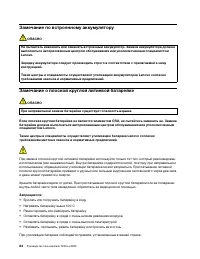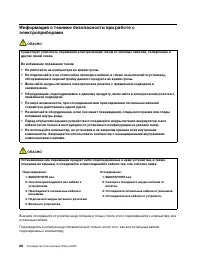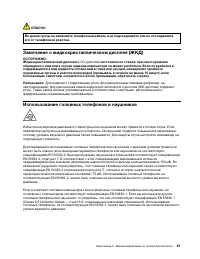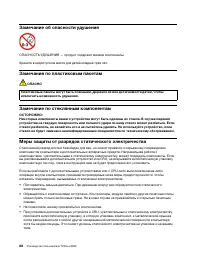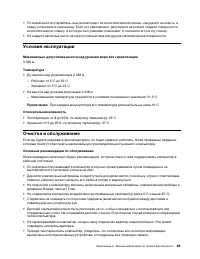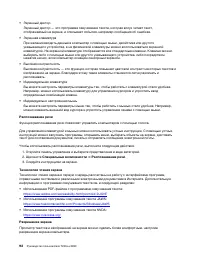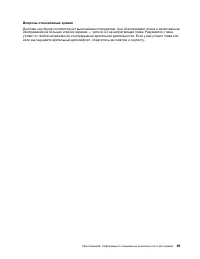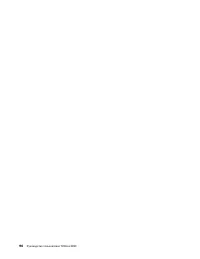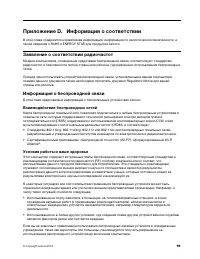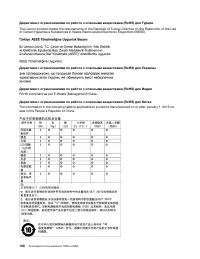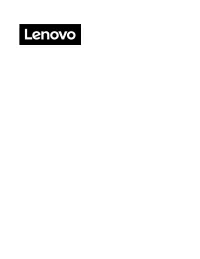Ноутбуки Lenovo ThinkPad X390 - инструкция пользователя по применению, эксплуатации и установке на русском языке. Мы надеемся, она поможет вам решить возникшие у вас вопросы при эксплуатации техники.
Если остались вопросы, задайте их в комментариях после инструкции.
"Загружаем инструкцию", означает, что нужно подождать пока файл загрузится и можно будет его читать онлайн. Некоторые инструкции очень большие и время их появления зависит от вашей скорости интернета.
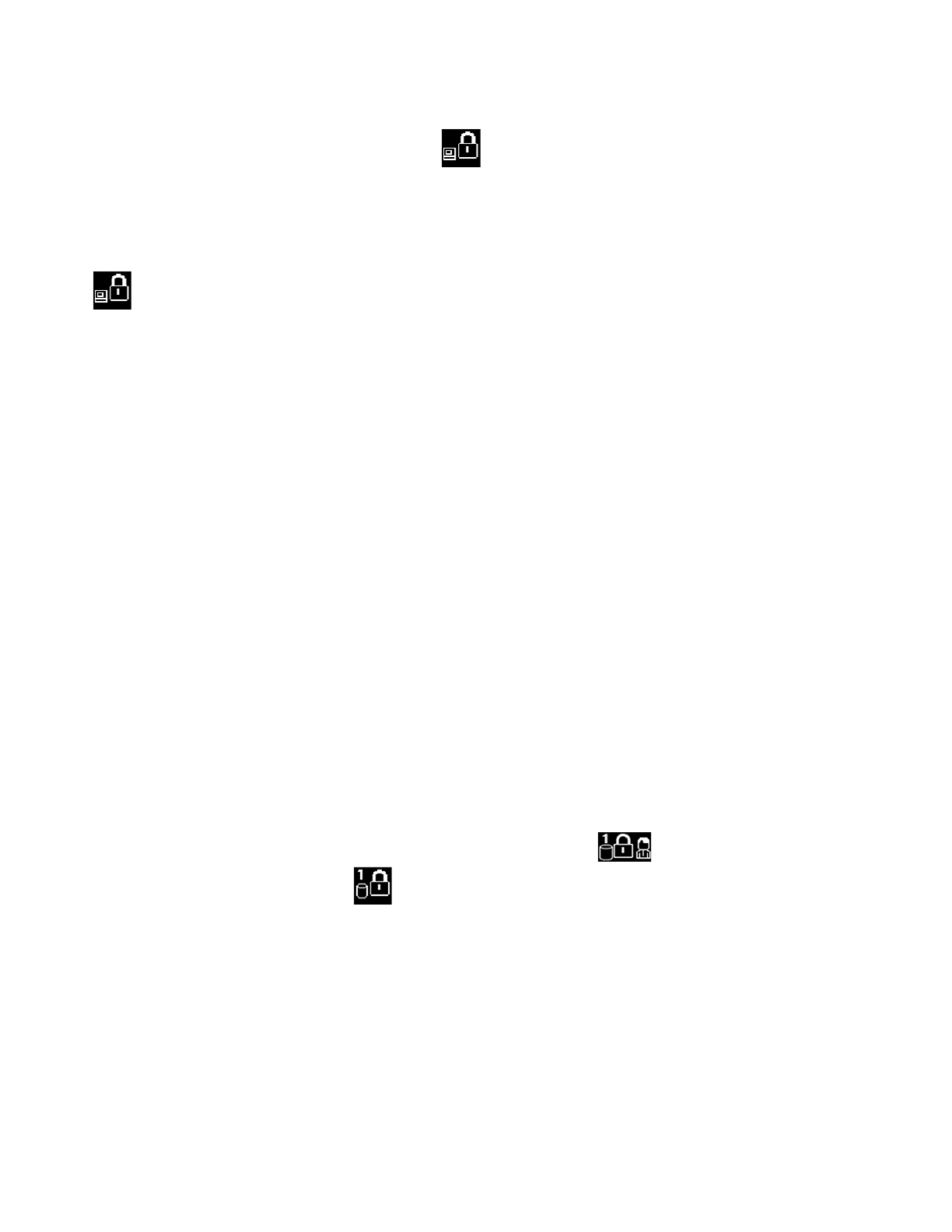
Пароль при включении
После установки пароля при включении значок
будет отображаться на экране при включении
компьютера. Введите правильный пароль, чтобы продолжить работу.
Пароль администратора
Пароль администратора защищает системную информацию, которая хранится в UEFI BIOS. При
входе в меню UEFI BIOS введите правильный пароль администратора при появлении значка запроса
. Можно также нажать клавишу Enter, чтобы пропустить запрос пароля. Однако вы не сможете
изменить большинство параметров конфигурации системы в UEFI BIOS.
Если задан пароль администратора и пароль при включении, можно использовать пароль
администратора для доступа к компьютеру при его включении. Пароль администратора имеет
приоритет над паролем на включение.
Пароли на доступ к жесткому диску
Пароль на доступ к жесткому диску предотвращает несанкционированный доступ к данным на
устройстве хранения данных. Если задан пароль на доступ к жесткому диску, при каждой попытке
получить доступ к устройству хранения данных будет запрашиваться правильный пароль.
Чтобы задать пароль на доступ к жесткому диску, выберите один из следующих типов:
•
Только пользовательский пароль на доступ к жесткому диску
Если пользовательский пароль на доступ к жесткому диску задан без главного пароля на доступ к
жесткому диску, то для получения доступа к файлам и приложениям на устройстве хранения
данных пользователь должен ввести пользовательский пароль на доступ к жесткому диску.
•
Главный пароль на доступ к жесткому диску + пользовательский пароль на доступ к
жесткому диску
Главный пароль на доступ к жесткому диску задает и использует системный администратор. С его
помощью администратор получает доступ ко всем устройствам хранения данных в системе или
любому компьютеру в той же сети. Администратор также может задать главный пароль на доступ к
жесткому диску для каждого компьютера в сети. Пользователь компьютера может изменить
пользовательский пароль на доступ к жесткому диску, но только администратор может удалить
его.
При появлении запроса на ввод пароля на доступ к жесткому диску нажмите клавишу F1, чтобы
переключиться между главным паролем на доступ к жесткому диску
и пользовательским
паролем на доступ жесткому диску
.
Внимание:
Запишите пароль на доступ к жесткому диску и сохраните его в надежном месте. Если вы
забыли пароль на доступ к жесткому диску, компания Lenovo не сможет сбросить пароли или
восстановить данные на устройстве хранения данных. Вам придется доставить компьютер к
распространителю или торговому представителю Lenovo для замены устройства хранения.
Необходимо иметь на руках документы, подтверждающие законность приобретения вами данного
компьютера, и вы должны быть готовы оплатить стоимость запасных частей и обслуживания.
Примечание:
Пароль на доступ к жесткому диску недоступен в следующих ситуациях:
42
Руководство пользователя T490s и X390
Содержание
- 3 Содержание
- 4 ii
- 5 Об этой документации; iii
- 7 Глава 1. Знакомство с компьютером; Вид спереди
- 10 Вид слева
- 12 Вид справа
- 13 Вид сзади
- 14 Вид снизу
- 15 Компоненты и спецификации
- 17 Глава 2. Начало работы с компьютером; Начало работы с Windows 10; Учетная запись пользователя Windows; Параметры
- 18 Пользовательский интерфейс Windows; Открытие меню «Пуск»; Пуск; Доступ к панели управления; Служебные — Windows
- 19 Запуск приложения; Наклейка Windows; Подключение к сетям
- 20 Доступ к Lenovo Vantage; Ключевые функции
- 21 Взаимодействие с компьютером
- 23 Использование сочетаний клавиш
- 25 Использование манипулятора TrackPoint; Кнопка правого щелчка
- 26 Использование сенсорной панели
- 27 Область правой кнопки; Использование сенсорных жестов
- 28 Отключение сенсорной панели; Использование мультисенсорного экрана
- 29 Советы; Использование мультимедиа; Регулировка громкости динамика
- 33 Глава 3. Подробнее о компьютере; Управление питанием; Зарядка компьютера; Использование питания от сети переменного тока
- 36 Использование карты microSD; Поддерживаемая карта microSD; Замена и установка карты microSD:
- 37 Использование смарт-карты; Поддерживаемые смарт-карты; Извлечение карты; Безопасное извлечение устройств и; Режим «в самолете»
- 42 Присоединение док-станции
- 43 Отсоединение док-станции
- 44 Подключение нескольких внешних дисплеев
- 47 Глава 5. Защита компьютера и информации; Блокировка компьютера; Использование паролей
- 49 Задание, изменение и удаление пароля
- 50 Использование аутентификации по лицу (в некоторых моделях)
- 51 Использование брандмауэров и антивирусных программ
- 53 Глава 6. Настройка дополнительных параметров; UEFI BIOS; жирным; Изменение последовательности загрузки; Startup
- 56 Создание и использование USB-устройства восстановления; Установка Windows 10 и драйверов
- 59 Что такое CRU; Узлы CRU самообслуживания.
- 61 Устранение неполадок
- 62 Твердотельный диск M.2; Предварительное требование
- 73 Глава 8. Справка и поддержка; Часто задаваемые вопросы
- 75 Сообщения об ошибках
- 77 Звуковые сигналы, сообщающие об ошибках
- 78 Ресурсы для самостоятельного устранения неполадок
- 80 Центр поддержки клиентов Lenovo; Телефоны; Услуги, предоставляемые в течение гарантийного периода
- 81 Приобретение дополнительных услуг
- 83 Замечания по технике безопасности; Важная информация по использованию компьютера; Будьте осторожны: при работе компьютер нагревается.
- 85 Состояния, требующие немедленных действий
- 86 Обслуживание и модернизация
- 87 Шнуры и адаптеры питания; ОПАСНО
- 88 Заявление в отношении источника питания
- 90 Замечание по встроенному аккумулятору; Замечание о плоской круглой литиевой батарейке
- 91 Тепловыделение и вентиляция
- 93 Замечание о жидкокристаллическом дисплее (ЖКД); изготовлен из стекла при неосторожном; Использование головных телефонов и наушников
- 94 Замечание об опасности удушения; Замечания по пластиковым пакетам; Замечание по стеклянным компонентам
- 95 Условия эксплуатации; Температура; Очистка и обслуживание; Основные рекомендации по обслуживанию
- 96 Очистка компьютера; Чистка клавиатуры
- 97 Информация о специальных возможностях
- 99 Эргономичность работы
- 101 Вопросы относительно зрения
- 105 Приложение D. Информация о соответствии; Заявление о соответствии радиочастот; Информация о беспроводной связи; Взаимодействие беспроводных сетей; Условия работы и ваше здоровье
- 106 Расположение антенн беспроводной связи UltraConnect
- 108 Важная информация о WEEE; Информация о WEEE для Венгрии; Заявление об утилизации для Японии; Collect and recycle a disused Lenovo computer or monitor
- 110 Информация об утилизации аккумуляторов для Европейского союза; Утилизация аккумуляторов из продуктов Lenovo
- 113 Замечания об электромагнитном излучении
- 114 Соответствие директиве по электромагнитной совместимости
- 115 Замечание по шнуру питания для Японии
- 116 Этикетки с нормативной информацией; Замечание по электронным этикеткам для Кореи; Сертификация TCO
- 119 Приложение E. Замечания и товарные знаки; Замечания
- 120 Товарные знаки